3. Crear un tema
En este tutorial aprenderás a crear un tema con el contenido que quieras mostrar a los demás usuarios.
1) En primer lugar tenemos que comprobar si el tema ya ha sido creado o no. Pulsaremos click en la parte derecha del foro donde dice buscar. Nos aparecerá esto:

Ponemos palabras clave que pueda describir el tema para ver si el tema que queremos crear ya ha sido creado.
Si se da el caso de que el tema ya ha sido creado pero fue hace uno o mas años y crees que tu tema será más productivo, entonces no habrá problema en que puedas crearlo.
2) Busquen el foro o subforo adecuado para crear tu tema. No vayan a crear un tema acerca de el MIR en el foro de acceso a la universidad y cosas así. Busquen apropiadamente el foro para crear un tema, si se da la difícil situación de que no sabes dónde crear tu tema, usa el mas cercano y/o envíanos la sugerencia para crear una sección nueva.
3) Bien, ya hemos comprobado que podemos crear nuestro tema y estamos en el foro o subforo correcto. Ahora pulsamos click en [Crear nuevo tema]
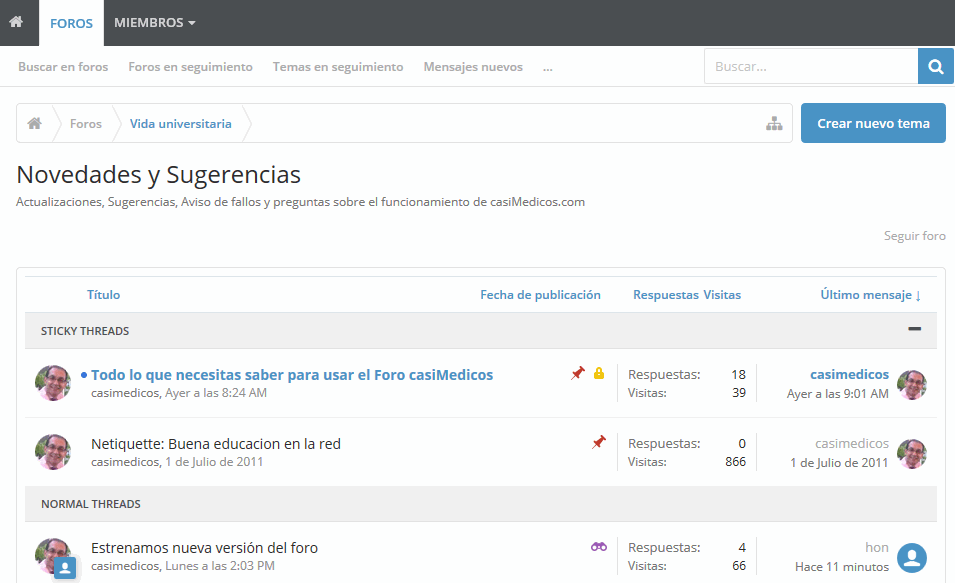
4) Escribimos un título al tema, nada de títulos cortos y sin información como "ayudame" u "hola". Tampoco títulos spam como "askdnfk" o "O.O" . Un título bueno sería algo como "Necesito ayuda para estudiar tema de anatomia" o "Información nueva de la selectividad". Pongan un título que describa el contenido de vuestro tema para captar la atención de los usuarios.
5) Escriban el contenido del tema a gusto del usuario, cuanto mejor sea vuestro tema, más respuestas tendréis.
6) Cuando hayas acabado, verás esto , antes de pulsar a crear tema, es conveniente darle a "Previsualizar" para ver como ha quedado nuestro tema.
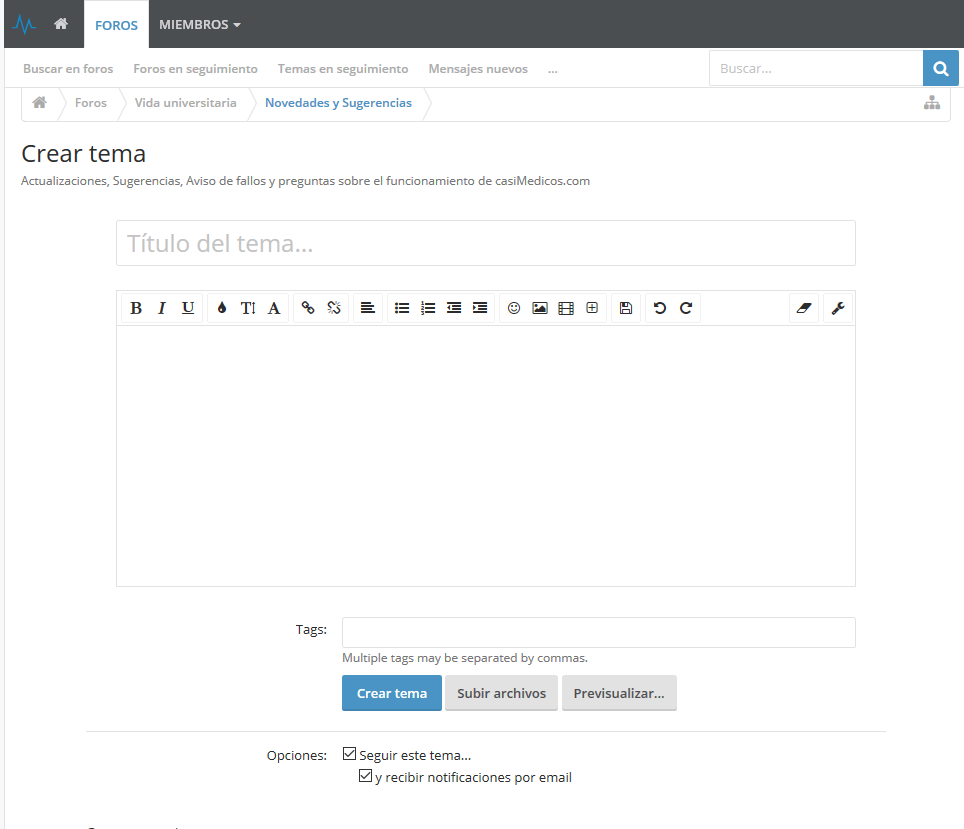
Opciones adicionales en la creación de un tema
En la creación de un tema tenemos varias opciones adicionales para complementar nuestro tema, os enseño cuáles son.
Encuesta
En una encuesta, tú harás una pregunta ya sea ¿Cuál es tu asignatura favorita? o ¿Estás de acuerdo con los exámenes sorpresa?
dando una serie de respuestas para que los usuarios puedan votar.
1) La opción de crear una encuesta se encuentra en la parte de abajo a la hora de la creación de un tema. En primer lugar ponemos el contenido de nuestro tema y dejamos la encuesta al final.
2) Cuando hemos acabado de escribir nuestro contenido del tema, nos vamos en la parte de abajo y veremos esto
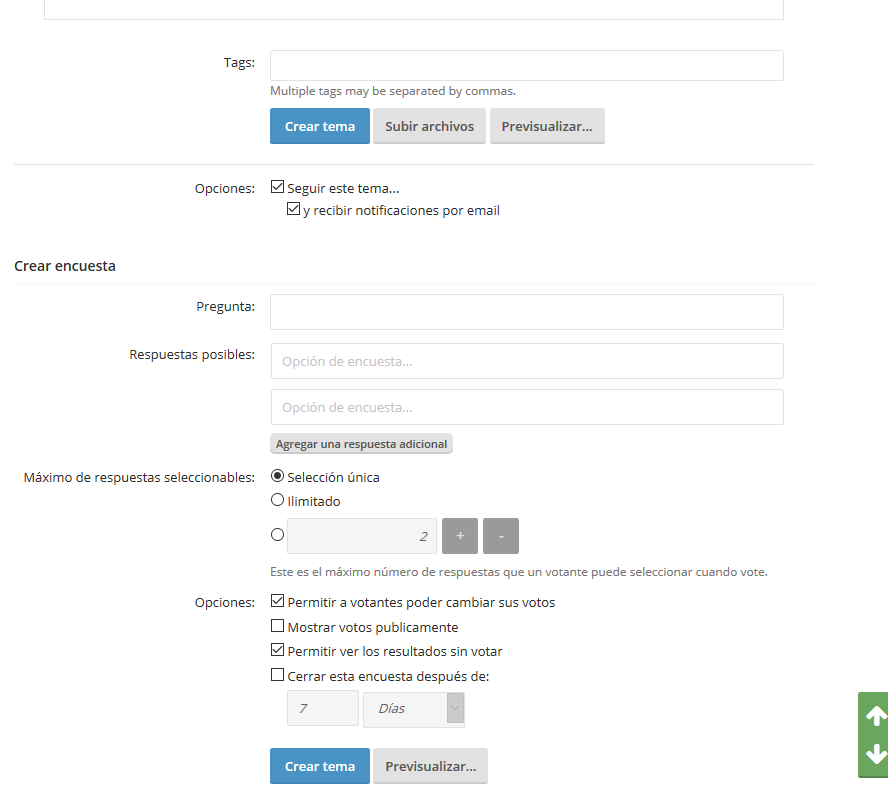
Es muy fácil, simplemente escribimos nuestra pregunta y las respuestas. Si queremos más respuestas, pulsamos agregar una respuesta adicional. Tienes hasta un máximo de 10 respuestas.
3) Como vemos en la imagen anterior, también tienes otras opciones como permitir que los usuarios seleccionen más de una respuesta, hacer los votos públicos, es decir, que se vea el nick del usuario y la fecha en la que desees que acabe la encuesta.
4) El resultado será algo como esto, pero con vuestra pregunta y respuestas:
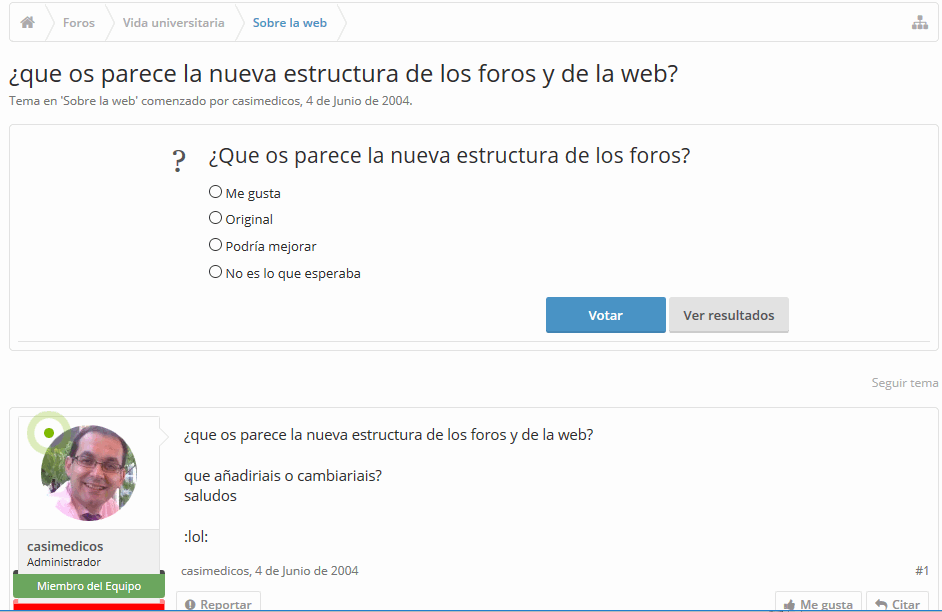
Los usuarios (incluido el creador de la encuesta) podrán votar y ver los resultados.
Editar el tema
Si queremos añadir, borrar o modificar la información de un tema, lo haremos exactamente igual que a la hora de hacerlo en un post nuestro. Click aquí para ver cómo editar un post
Otras opciones
Debajo de la caja de la creación de nuestro tema podremos ver esto
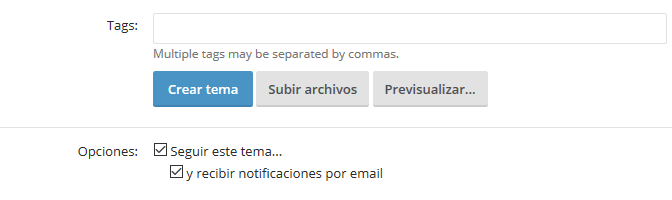
Seguir este tema sirve para que cuando un usuario postee un tema, se te avisará mediante una notificación en tu Panel de Control
Notificaciones por email sirve para que cuando un usuario postee en un tema, que se te avise también en tu email.
Estas opciones son muy útiles para saber como van tus temas.
En este tutorial aprenderás a crear un tema con el contenido que quieras mostrar a los demás usuarios.
1) En primer lugar tenemos que comprobar si el tema ya ha sido creado o no. Pulsaremos click en la parte derecha del foro donde dice buscar. Nos aparecerá esto:

Ponemos palabras clave que pueda describir el tema para ver si el tema que queremos crear ya ha sido creado.
Si se da el caso de que el tema ya ha sido creado pero fue hace uno o mas años y crees que tu tema será más productivo, entonces no habrá problema en que puedas crearlo.
2) Busquen el foro o subforo adecuado para crear tu tema. No vayan a crear un tema acerca de el MIR en el foro de acceso a la universidad y cosas así. Busquen apropiadamente el foro para crear un tema, si se da la difícil situación de que no sabes dónde crear tu tema, usa el mas cercano y/o envíanos la sugerencia para crear una sección nueva.
3) Bien, ya hemos comprobado que podemos crear nuestro tema y estamos en el foro o subforo correcto. Ahora pulsamos click en [Crear nuevo tema]
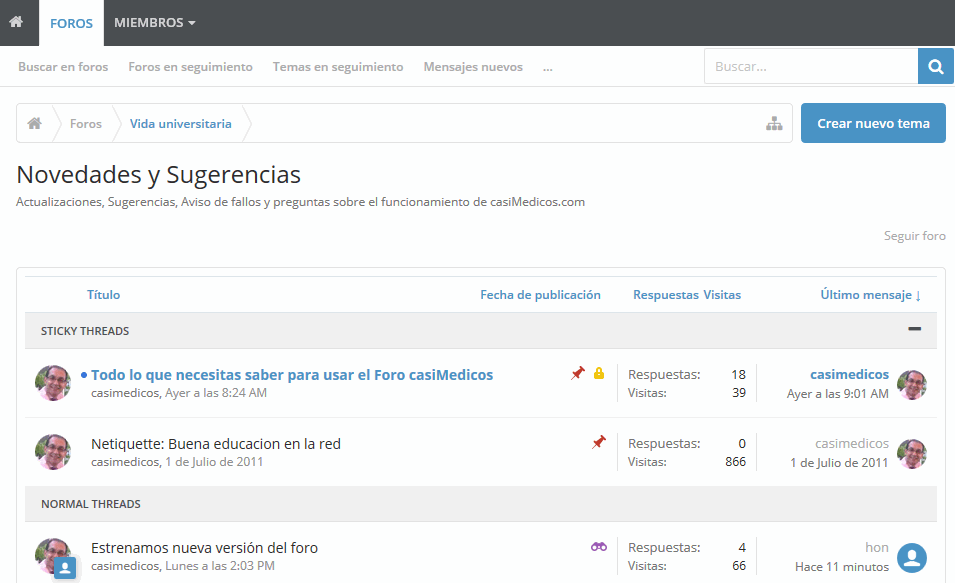
4) Escribimos un título al tema, nada de títulos cortos y sin información como "ayudame" u "hola". Tampoco títulos spam como "askdnfk" o "O.O" . Un título bueno sería algo como "Necesito ayuda para estudiar tema de anatomia" o "Información nueva de la selectividad". Pongan un título que describa el contenido de vuestro tema para captar la atención de los usuarios.
5) Escriban el contenido del tema a gusto del usuario, cuanto mejor sea vuestro tema, más respuestas tendréis.
6) Cuando hayas acabado, verás esto , antes de pulsar a crear tema, es conveniente darle a "Previsualizar" para ver como ha quedado nuestro tema.
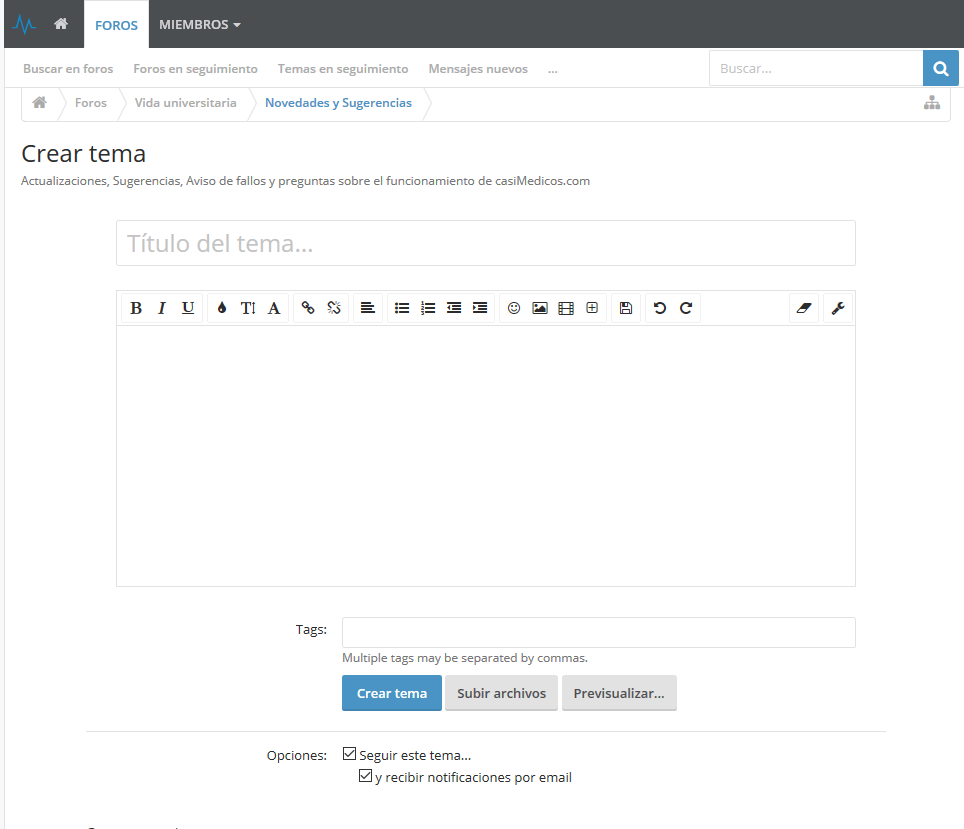
Opciones adicionales en la creación de un tema
En la creación de un tema tenemos varias opciones adicionales para complementar nuestro tema, os enseño cuáles son.
Encuesta
En una encuesta, tú harás una pregunta ya sea ¿Cuál es tu asignatura favorita? o ¿Estás de acuerdo con los exámenes sorpresa?
dando una serie de respuestas para que los usuarios puedan votar.
1) La opción de crear una encuesta se encuentra en la parte de abajo a la hora de la creación de un tema. En primer lugar ponemos el contenido de nuestro tema y dejamos la encuesta al final.
2) Cuando hemos acabado de escribir nuestro contenido del tema, nos vamos en la parte de abajo y veremos esto
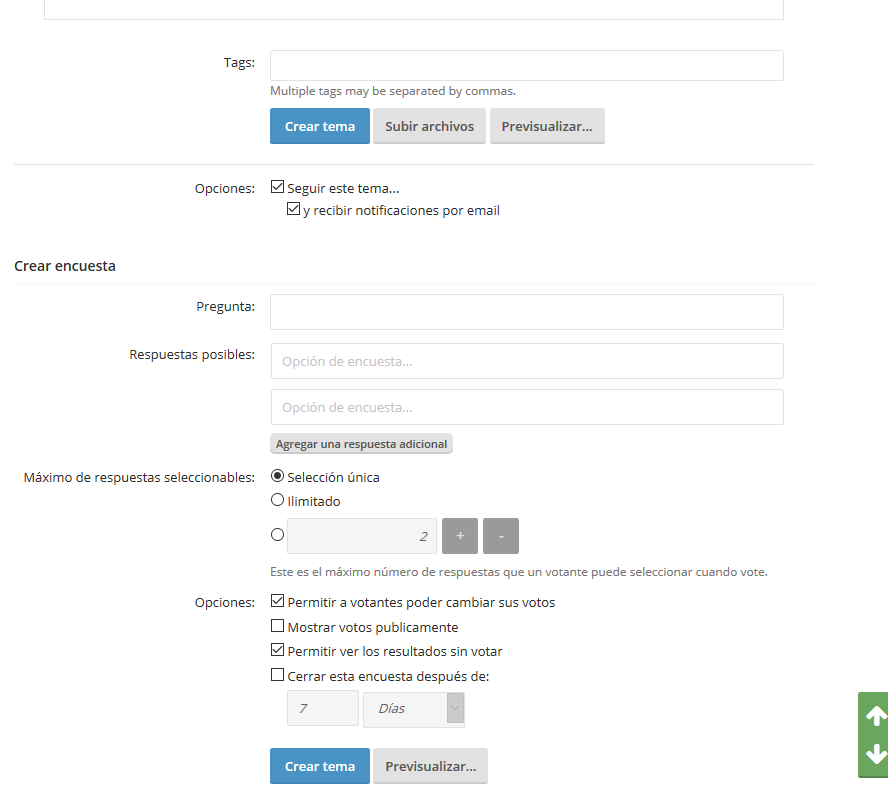
Es muy fácil, simplemente escribimos nuestra pregunta y las respuestas. Si queremos más respuestas, pulsamos agregar una respuesta adicional. Tienes hasta un máximo de 10 respuestas.
3) Como vemos en la imagen anterior, también tienes otras opciones como permitir que los usuarios seleccionen más de una respuesta, hacer los votos públicos, es decir, que se vea el nick del usuario y la fecha en la que desees que acabe la encuesta.
4) El resultado será algo como esto, pero con vuestra pregunta y respuestas:
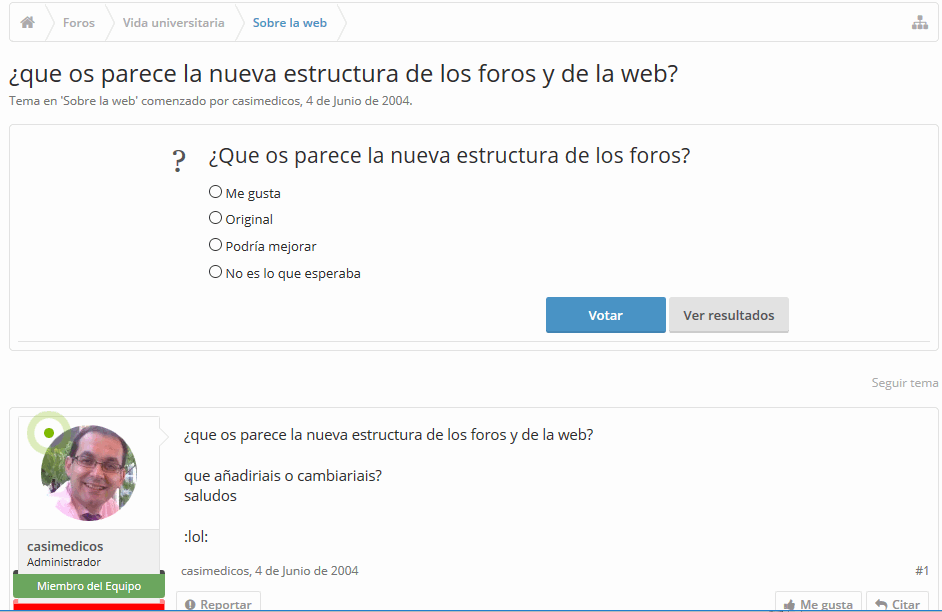
Los usuarios (incluido el creador de la encuesta) podrán votar y ver los resultados.
Editar el tema
Si queremos añadir, borrar o modificar la información de un tema, lo haremos exactamente igual que a la hora de hacerlo en un post nuestro. Click aquí para ver cómo editar un post
Otras opciones
Debajo de la caja de la creación de nuestro tema podremos ver esto
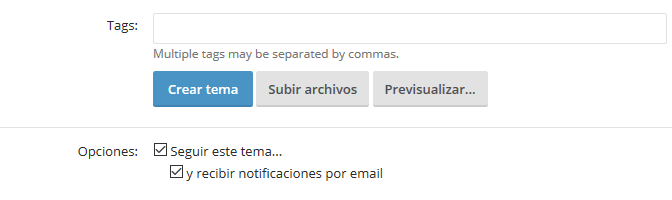
Seguir este tema sirve para que cuando un usuario postee un tema, se te avisará mediante una notificación en tu Panel de Control
Notificaciones por email sirve para que cuando un usuario postee en un tema, que se te avise también en tu email.
Estas opciones son muy útiles para saber como van tus temas.